Bỏ túi bí kíp tải font chữ lên Canva cực nhanh cho người mới
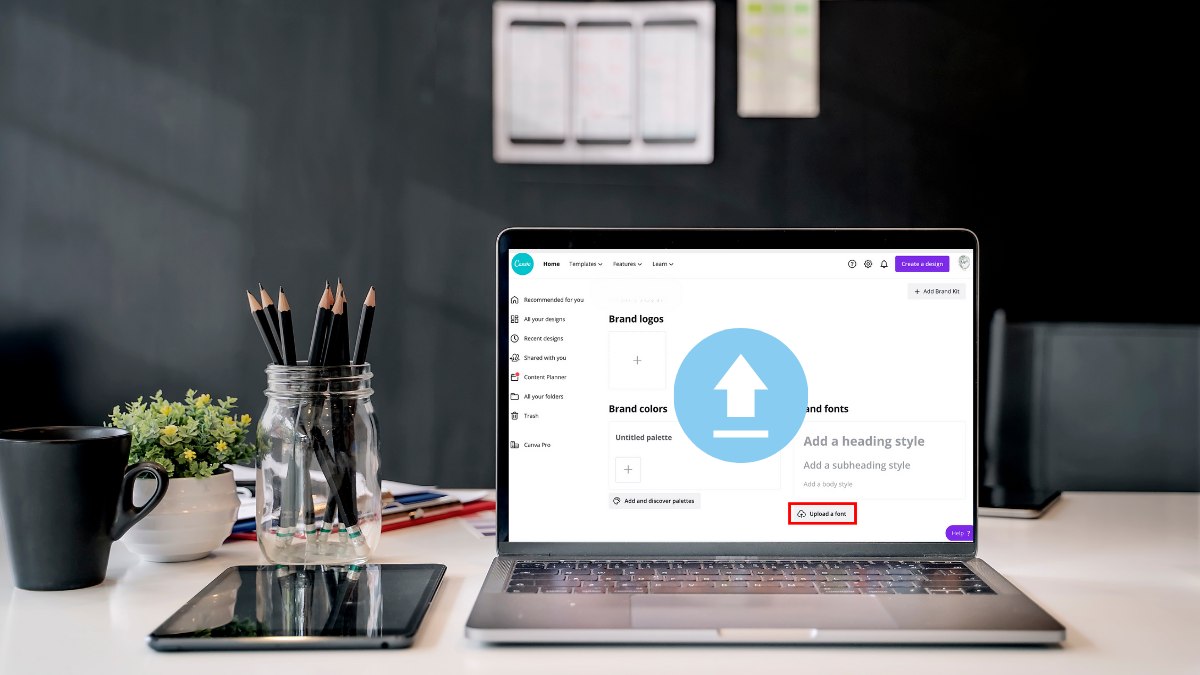
Tải font chữ lên Canva là một trong những chức năng tiện ích được người dùng Canva tìm kiếm nhiều nhất. Bởi khi có nhiều font chữ, người dùng sẽ dễ dàng hơn trong những thiết kế của mình. Tuy nhiên, để có thể up font chữ lên Canva dễ dàng thì không phải ai cũng biết cách, hãy cùng theo dõi bài viết dưới đây để bỏ túi cho mình những bí kíp Canva cực hay nhé!
Đối tượng được tải font chữ lên Canva
Tải font chữ lên Canva không phải là điều gì quá khó khăn, tuy nhiên để up font chữ lên Canva một cách thuận lợi, bạn nên tìm hiểu kỹ những đối tượng có thể tải được font chữ Việt hóa. Cụ thể, bạn cần là người dùng thuộc một trong số nhóm đối tượng sau:
+ Nhóm thứ nhất: Chủ sở hữu doanh nghiệp, quản trị viên, nhà thiết kế thương hiệu, nhóm này được phép tải lên những font chữ có bản quyền sử dụng.
+ Nhóm thứ hai: Tài khoản Canva mà bạn đang sở hữu là tài khoản Pro, tài khoản Giáo dục hay Canva cho tổ, đội nhóm

Cách tải font chữ lên Canva cực đơn giản
Cách thêm font chữ vào Canva vô cùng đơn giản và cũng có thể thực hiện dễ dàng với các bước sau đây. Một điều quan trọng là việc tải font chữ sẽ thuận tiện hơn nếu bạn thực hiện 4 bước này trên Canva với máy tính:
Bước 1: Truy cập vào canva.com và đăng nhập bằng tài khoản Canva Pro hay tài khoản cho doanh nghiệp của bạn
Bước 2: Nhấn chọn “Brand Hub” (Bộ thương hiệu) tại thanh công cụ bên phải màn hình chính của trang chủ.
Bước 3: Click chọn “Upload a font” (Tải lên phông chữ), sau đó chọn bộ font mà bạn đã lưu về máy trước đó để tải lên.
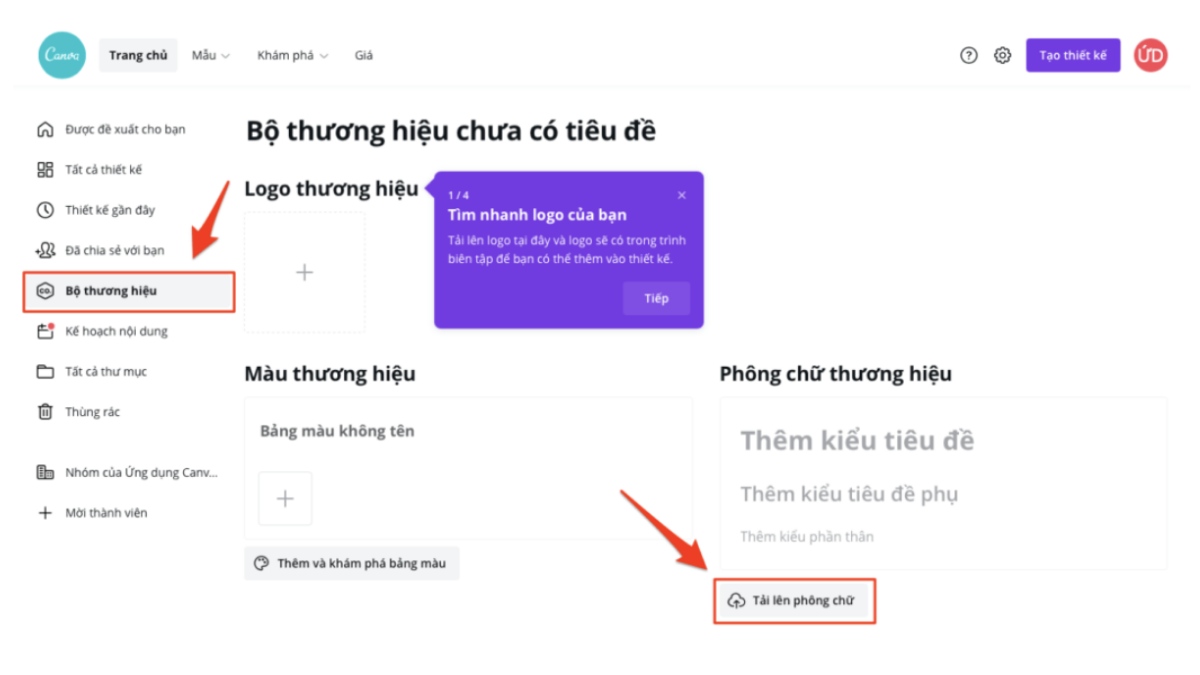
Bước 4: Canva sẽ hỏi để xác nhận việc tải của bạn, bạn chỉ cần chọn Yes, upload away! để đồng ý việc tải font chữ lên và đợi cho đến khi quá trình tải hoàn tất.
Bên cạnh đó, bạn vẫn có thể up font chữ lên Canva bằng cách mở một dự án có sẵn bất kỳ >> chọn vào “Văn bản” >> Chọn “Thêm ô văn bản” >> vào ô Font chữ, kéo đến hàng font cuối cùng và chọn Upload a font. Sau đó thực hiện như bước 4 bước trên là được.
Nhờ những thủ thuật tiện ích này mà giờ đây bạn đã biết cách thêm font chữ vào Canva một cách dễ dàng. Cùng bỏ túi ngay cho mình những font chữ đẹp, phổ biến trên Canva để giúp cho thiết kế trở nên xịn sò hơn ngay bên dưới.
Một số font chữ trên Canva đẹp, phổ biến
Nếu bạn đang muốn tải font chữ lên Canva để làm nên những thiết kế mới và độc đáo hơn thì hãy thử upload những mẫu font xịn sò bên dưới. Đây chính là 20 font phổ biến mà bất kỳ nhà sáng tạo nội dung nào cũng phải có:
- Roboto
- Montserrat
- Mali
- Dancing Script
- Pacifico
- Coiny
- Baloo
- Quicksand
- Nunito Sans
- Cocomat Pro
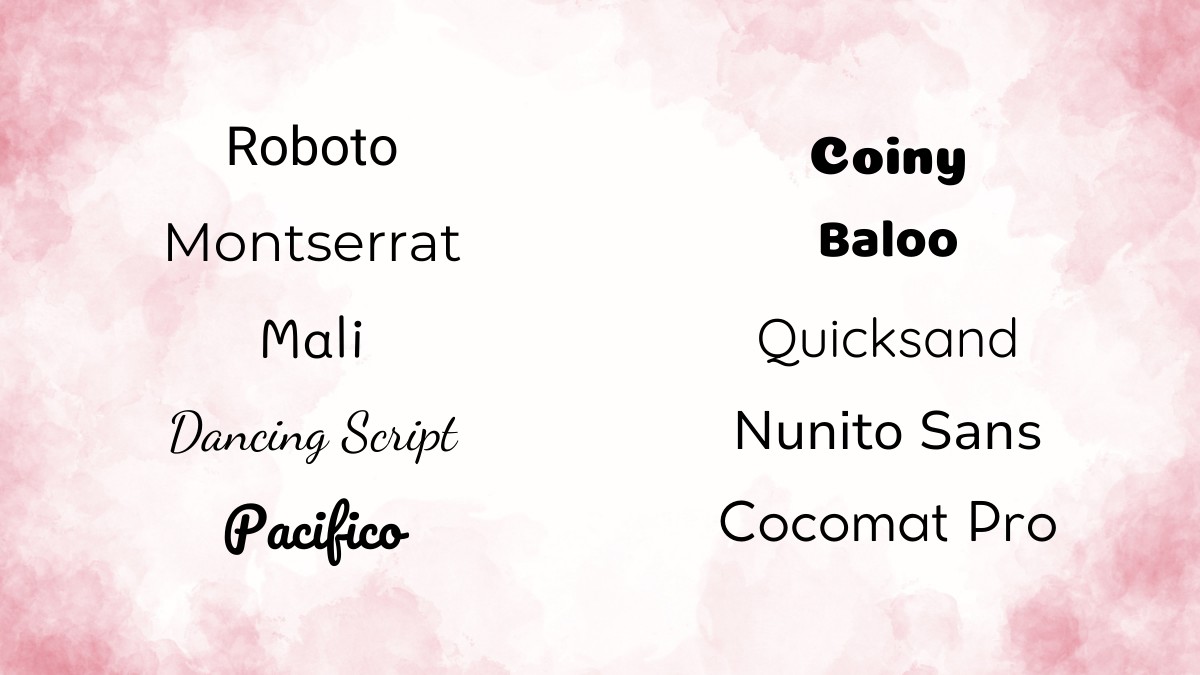
- Sriracha
- Comfortaa
- Ahamono
- Podkova
- Grenze
- Rokkitt
- Garbata
- Doulos
- Bogart
- Fraunces
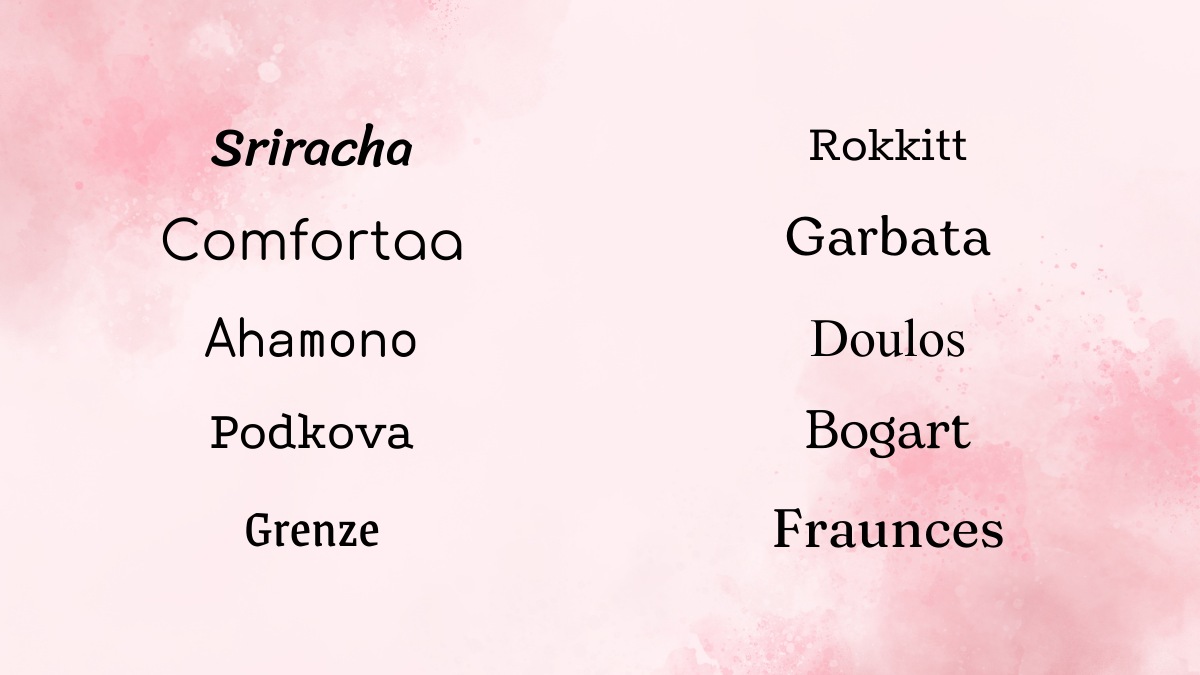
Bên trên là tổng hợp 20 font phổ biến và độc lạ được nhiều người chọn thêm font chữ vào Canva. Nhưng bạn đã biết cách sử dụng font chữ đã tải trên Canva chưa? Cùng theo dõi ngay bên dưới để biết cách thực hiện.
Hướng dẫn sử dụng font chữ đã tải trên Canva
Với những hướng dẫn trên thì chắc chắn bạn đã có thể tải font chữ lên Canva một cách dễ dàng và thuận lợi. Và sau khi đã up font chữ lên Canva thành công, hãy áp dụng ngay với 3 thao tác sau:
Bước 1: Trở về trang chủ sau khi để tải lên font mới hoặc thoát và đăng nhập Canva của bạn lại.
Bước 2: Mở một dự án mới hay một dự án bất kỳ mà bạn muốn
Bước 3: Tương tự như cách up font, bạn cũng chọn “Thêm ô văn bản” và bấm vào ô Font tại thanh công cụ. Danh sách font chữ sẽ hiện ra, bao gồm những font mà bạn vừa tải lên, hãy tìm một kiểu chữ mà bạn ưng ý để áp dụng thử.
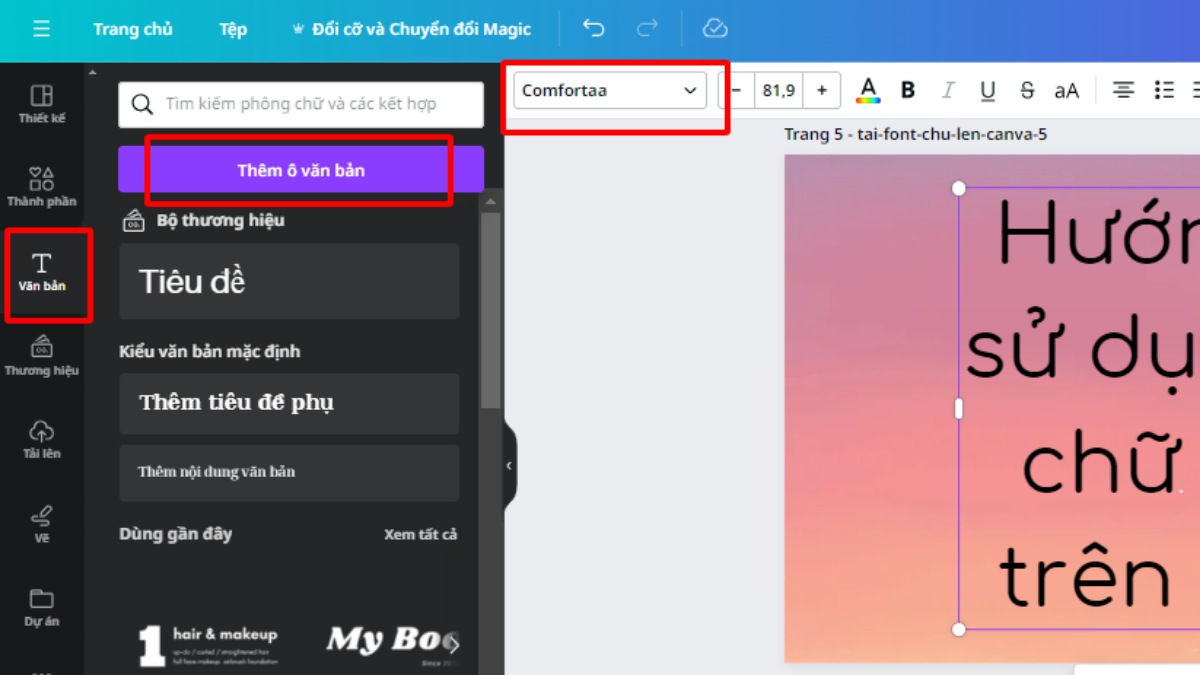
Đến đây thì chắc hẳn bạn đã biết cách sử dụng sau khi thêm font chữ vào Canva. Nhưng bạn cần biết những yêu cầu cũng như định dạng của nó là gì để không bị up lên một cách thất bại. Tìm hiểu ngay bên dưới.
Định dạng và yêu cầu up font chữ lên Canva là gì?
Để đảm bảo có thể áp dụng cách thêm font chữ vào Canva thành công, bạn cần tìm hiểu và tuân thủ những quy định từ Canva. Dưới đây chính là những định dạng và yêu cầu tải font chữ lên Canva mà buộc người dùng trước khi up font chữ mới lên Canva cần phải hiểu rõ:
+ Font chữ tải lên phải thuộc quyền sở hữu của thương hiệu, công ty, đội nhóm hay cá nhân bạn. Có thể bạn là người tự thiết kế lên chúng hoặc những font này được chia sẻ công khai và không phạm bản quyền.
+ Nếu font chữ không phải bản quyền của bạn, hoặc sao chép từ một nguồn khác thì việc tải những định dạng phông chữ mà Canva hỗ trợ là True Type Font (.ttf); Web Open Font Format (.woff); Open Type Font (.otf)
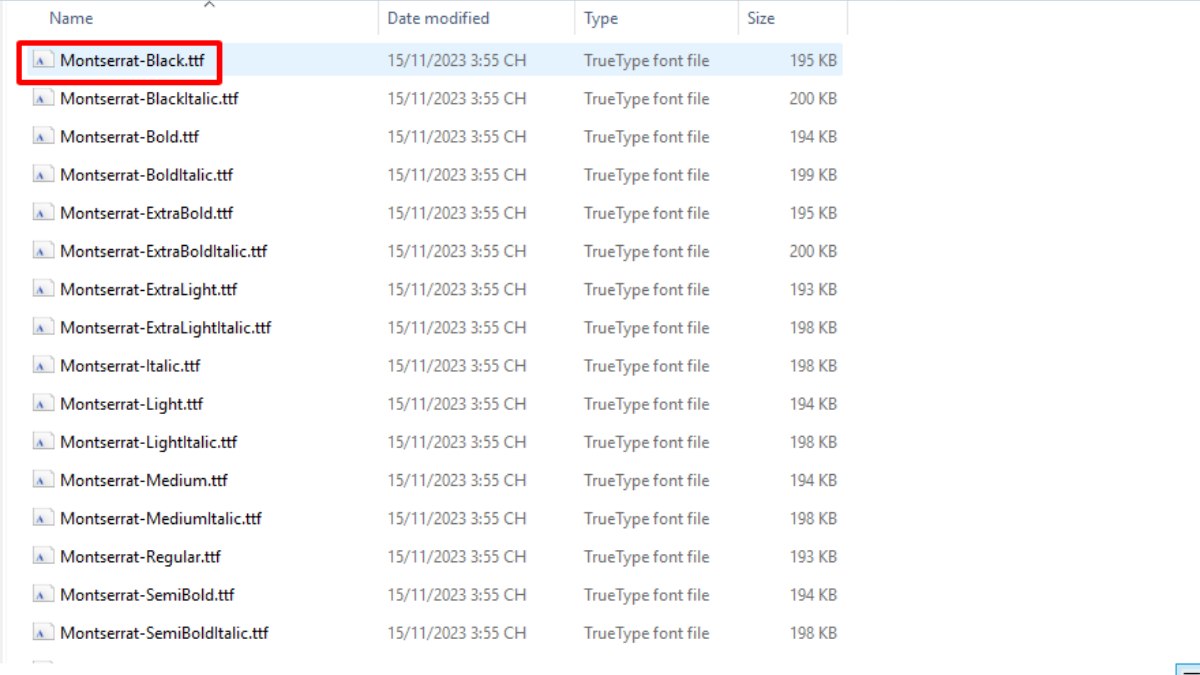
+ Với mỗi bộ thương hiệu tối đa 500 font chữ được tải lên.
Vì sao không thể up font chữ lên Canva?
Việc tải font chữ lên Canva không phải lúc nào cũng suôn sẻ và thuận lợi. Bạn cũng rất dễ gặp lỗi và không thể thêm font chữ vào Canva được như ý muốn nếu vi phạm những quy định chung sau đây:
+ Lỗi do bản quyền do người dùng sử dụng font chữ thuộc quyền sở hữu của bên khác.
+ Font không đúng định dạng đã quy định .ttf, .woff hoặc .otf
+ Kích thước font chữ tải lên quá lớn
+ Lỗi tệp font bị hỏng hoặc cài đặt sai tên nên không dùng được
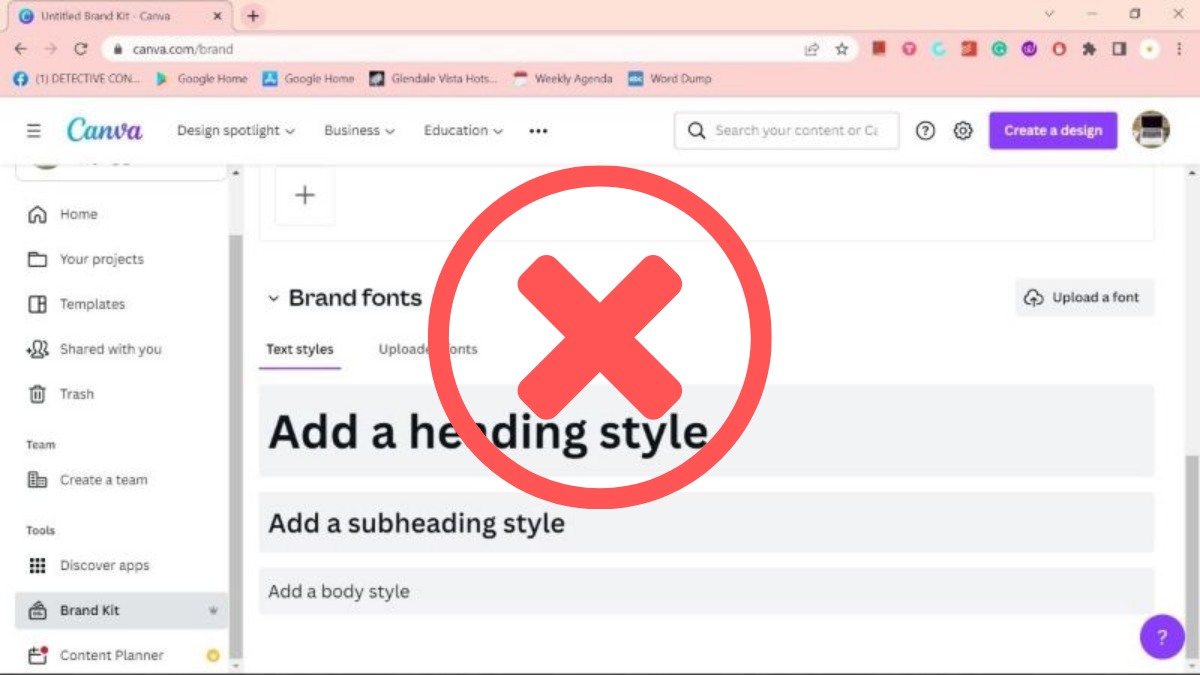
Khắc phục lỗi không thể thêm font chữ vào Canva
Nếu bạn được cảnh báo rằng việc up font chữ lên Canva là do một trong những lý do trên thì hãy thử khắc phục bằng những lỗi sau đây:
+ Xem lại bản quyền font bằng cách hỏi nhà cung cấp giấy phép sử dụng font.
+ Kiểm tra lại định dạng và đảm bảo file font đúng kích cỡ, định dạng .ttf, .woff hoặc .otf
+ Thử tải lên bản sao nếu font bị lỗi hoặc tìm một font từ nhà cung cấp khác và up lên lại.
+ Khởi động lại Canva, nếu vẫn chưa khắc phục được thì hãy liên hệ với hotline của Canva để được hỗ trợ.
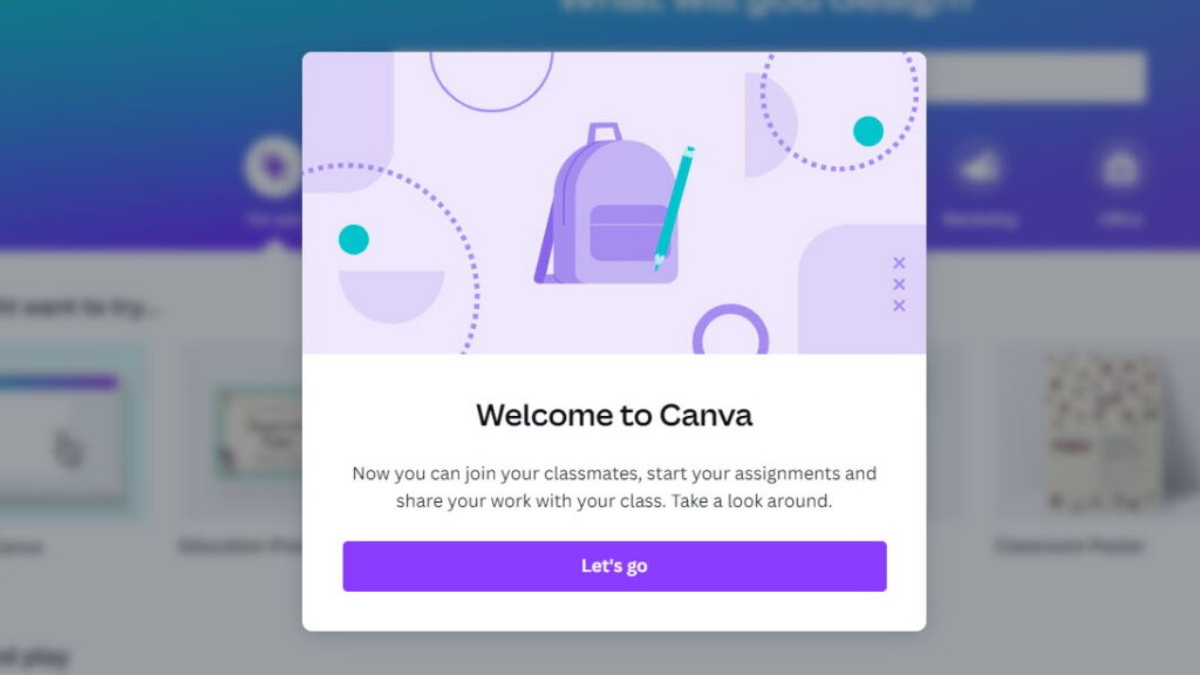
Như vậy, bài viết đã cung cấp cho bạn khá rõ những thông tin và cách thêm font chữ vào Canva cũng như cách khắc phục những lỗi không thể tải font chữ lên Canva được. Hãy áp dụng ngay để có cho mình những bộ font xịn sò và giúp cho các thiết kế trở nên đẳng cấp, chuyên nghiệp hơn nhé!






